项目部部署操作指南.docx
《项目部部署操作指南.docx》由会员分享,可在线阅读,更多相关《项目部部署操作指南.docx(50页珍藏版)》请在冰豆网上搜索。
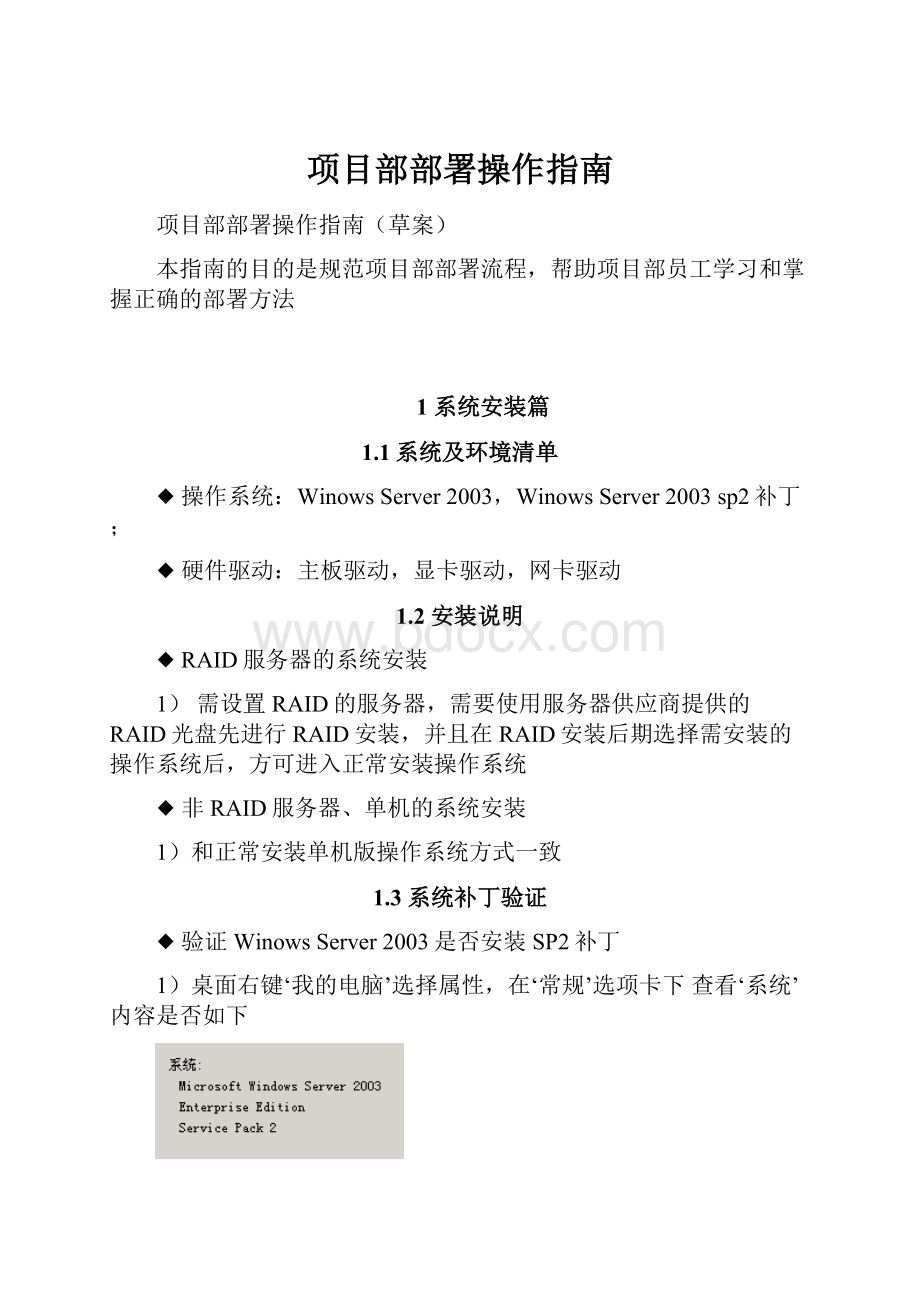
项目部部署操作指南
项目部部署操作指南(草案)
本指南的目的是规范项目部部署流程,帮助项目部员工学习和掌握正确的部署方法
1系统安装篇
1.1系统及环境清单
◆操作系统:
WinowsServer2003,WinowsServer2003sp2补丁;
◆硬件驱动:
主板驱动,显卡驱动,网卡驱动
1.2安装说明
◆RAID服务器的系统安装
1)需设置RAID的服务器,需要使用服务器供应商提供的RAID光盘先进行RAID安装,并且在RAID安装后期选择需安装的操作系统后,方可进入正常安装操作系统
◆非RAID服务器、单机的系统安装
1)和正常安装单机版操作系统方式一致
1.3系统补丁验证
◆验证WinowsServer2003是否安装SP2补丁
1)桌面右键‘我的电脑’选择属性,在‘常规’选项卡下查看‘系统’内容是否如下
2部署环境安装篇
2.1部署环境清单
◆Windows组件:
ASP.NET,Internet信息服务(IIS)
◆.NET组件:
Microsoft.NETFramework1.1和Microsoft.NETFramework2.0
◆数据库:
SQL2000+sp4补丁或SQL2005+sp3补丁
2.2安装图解
2.2.1添加ASP.NET,Internet信息服务(IIS)组件
1)打开‘控制面板’,选择‘添加或删除程序’,点击‘添加/删除Windows组件’选项,弹出‘Windows组件向导’页面
2)选中‘应用程序服务器’组件点击‘详细信息’按钮,弹出‘应用程序服务器’页面
3)在弹出的页面中,点选‘ASP.NET’和‘Internet信息服务(IIS)’两项,点击确定按钮,
在弹出的页面中点击‘下一步’即进入组件安装页面
4)按系统提示插入Windows2003操作系统,直至安装完毕即可。
2.2.2安装Microsoft.NETFramework1.1和Microsoft.NETFramework2.0
注意:
在Windows2003中.NET1.1环境属于系统自带,不需要另行安装
1)双击公司提供的.NETFramework2.0可执行文件,系统开始自解压
2)解压完毕后,弹出安装程序向导界面
3)勾选‘我接受许可协议中的条款’,后点击‘安装’按钮
4)点击完成即完成.NET2.0安装完毕
2.2.3安装数据库SQL2000及sp4补丁
◆安装SQL2000
1)在光驱中插入SQL2000安装盘,选择‘安装SQLServer2000组件’
2)选择‘安装数据库服务器’
3)在Windows2003系统中会出现如下版本提示,勾选‘不要再显示这个消息’点击‘继续’
4)进入正式安装界面,选择‘下一步’
5)选择‘本地计算机’,点击‘下一步’
6)选择‘创建新的SQLServer实例,或安装“客户端工具”’,点击‘下一步’
7)在‘姓名’和‘公司’输入框中里分别录入姓名和公司信息,点击‘下一步’
8)在软件许可协议中选择‘是’
9)输入25位CD-Key,点击‘下一步’
10)选择‘服务器和客户端工具’,点击‘下一步’
11)勾选‘默认’,点击‘下一步’
12)根据具体情况选择,默认情况下选择‘典型’安装类型,点击‘下一步’
13)在‘服务设置’选项中选择‘使用本地系统帐户’,点击‘下一步’
14)选择‘混合模式(Windows身份验证和SQLServer身份验证)’,在‘添加sa登录密码’输入框中输入sa密码,密码的原则要求较复杂,包括字符、数字和字母,多次点击‘下一步’后,软件开始进入安装
15)点击‘完成’安装完毕
◆安装SQL2000SP4补丁
1)点击SP4补丁文件夹中可执行文件,在欢迎界面中点击‘下一步’
2)软件许可证协议中点击‘是’
3)输入sa密码,点击‘下一步’
4)勾选‘升级MicrosoftSearch并应用SQLServer2000SP4(必需)’,点击‘继续’
5)点击‘下一步’,进入补丁自动安装
6)点击‘完成’安装完毕
环境部署验证
2.2.4安装数据库SQL2005及sp3补丁
(暂缺)
2.2.5创建ASPState数据库
1)点击‘开始’按钮,选择‘程序’中的‘MicrosoftSQLServer’的‘查询分析器’
在默认master数据下装载InstallPersistSqlState.sql(.NET1.1),按F5执行脚本
3)在默认master数据下装载InstallPersistSqlState2.0.sql(.NET2.0)按F5执行脚本
4)打开企业管理器
5)选择‘安全性’展开子项,右键点击‘登录’,选择‘新建登录’,在弹出的‘新建登录’页面下的‘常规’选项卡中,设置访问ASPState数据库的名称和密码
6)切换到‘数据库访问’选项卡,‘许可’一栏中ASPSTATE数据库前勾选,在‘数据库角色中允许’勾选public和dbowner
点击确定,弹出‘确认密码’对话框,再次输入密码后,再次‘确定’
2.2.6环境部署验证
ØWindows组件:
✓应用程序服务器
✓;
1)打开‘控制面板’,选择‘添加或删除程序’,点击‘添加/删除Windows组件’选项,弹出‘Windows组件向导’页面
2)选中‘应用程序服务器’组件点击‘详细信息’按钮,弹出‘应用程序服务器’页面
3)验证‘ASP.NET’项是否勾选
✓Internet信息服务(IIS):
1)打开‘控制面板’,选择‘添加或删除程序’,点击‘添加/删除Windows组件’选项,弹出‘Windows组件向导’页面
2)选中‘应用程序服务器’组件点击‘详细信息’按钮,弹出‘应用程序服务器’页面
3)验证‘Internet信息服务(IIS)’项是否勾选
Ø.Net组件:
✧Microsoft.NETFramework1.1;
1)点击操作系统‘开始’按钮,选择‘程序’-‘管理工具’-‘Internet信息服务(IIS)管理器’,弹出‘Internet信息服务(IIS)管理器’页面
2)任意选择一个项目右键点击选择‘属性’,弹出‘属性’页面,选择‘’选项,查看ASP.NET版本是否有1.1版本选项
✧Microsoft.NETFramework2.0;
1)点击操作系统‘开始’按钮,选择‘程序’-‘管理工具’-‘Internet信息服务(IIS)管理器’,弹出‘Internet信息服务(IIS)管理器’页面
2)任意选择一个项目右键点击选择‘属性’,弹出‘属性’页面,选择‘’选项,查看ASP.NET版本是否有2.0版本选项
Ø数据库:
MicrosoftSQLServer2000及SP4补丁或者MicrosoftSQLServer2005及SP3补丁
1)点击系统‘开始’,选择程序,查看是否显示MicrosoftSQLServer或MicrosoftSQLServer2005文件夹,并打开程序文件
2)打开‘控制面板’,选择‘添加或删除程序’,点击‘更改或删除程序’选项,在列表中查看是否显示已安装MicrosoftSQLServer或MicrosoftSQLServer2005
3)在查询分析器内执行select@@version显示如下MicrosoftSQLServer2000-8.00.2039(IntelX86),说明SQL2000打了SP4补丁
4)执行select@@version显示如下MicrosoftSQLServer2005-9.00.4035(IntelX86),说明SQL2005打了SP3补丁
Ø验证ASPSTATE数据库是否使用当前环境最高版本的.NET;
3项目部署篇
3.1需掌握部署的项目、产品清单
◆GCMS后台网站项目
◆站群项目
◆MIS项目
◆Speedmap产品
◆Openview产品
◆BBS产品
3.2项目部署步骤
3.2.1部署项目数据库
3.2.1.1附加项目数据库
1)展开‘数据库’,右键选择‘所有任务’中的‘附加数据库’选项
2)从存放数据库目录中选取MDF文件,指定数据库所有者设置为sa,点击‘确定’即可
3)给数据库赋予访问帐号密码,同2.2.5创建ASPState数据库中的5和6操作
3.2.1.2还原项目数据库
1)展开‘数据库’,右键选择‘所有任务’中的‘还原数据库’选项,在弹出框中输入‘还原为数据库’内容,在还原项选择‘从设备’,点击‘选择设备’
2)在‘选择还原设备’弹出页点击‘添加’按钮,添加入数据库备份文件
3)在‘选项’选项卡下的‘移至物理文件名’内输入需放数据库文件的路径,点击确定即进行还原
4)给数据库赋予访问帐号密码,同2.2.5创建ASPState数据库中的5和6操作
3.2.1.3自动备份项目数据库
1)点击‘管理’展开子项,右键SQLServer代理,点击‘启动’
2)右键点击‘数据库维护计划’,选择‘新建维护计划’
3)点击后,选择要做备份的数据库后,再次点击‘下一步’
4)选择‘检查数据完整性’,点击更改按钮
5)将‘发生频率’改为‘每天’,在‘每日频率’里设置开始时间,点击确定
6)勾选‘作为维护计划的一部分来备份数据库’和子项‘完成时验证备份的完整性’,点击‘更改’按钮
7)将‘发生频率’改为‘每天’,在‘每日频率’里设置开始时间,点击确定
8)选择‘使用此目录’,选择数据库备份文件存放的文件夹,勾选‘为每个数据库创建子目录’,在‘删除早于此时间的文件’设置周期(硬盘空间足够的话尽量设置长周期)
9)勾选‘作为维护计划的一部分来备份事务日志’以及子项‘完成是验证备份的完整性’,点击‘更改’按钮
10)将‘发生频率’改为‘每天’,在‘每日频率’里设置开始时间,点击确定
、
11)选择‘使用此目录’,选择数据库备份文件存放的文件夹,勾选‘为每个数据库创建子目录’,在‘删除早于此时间的文件’设置周期(硬盘空间足够的话尽量设置长周期)
12)点击完成即完成数据库的自动备份
3.2.1.4验证项目数据库自动备份是否成功
1)左键点击‘SQLServer代理’下的‘作业’,右键点击右边窗口选择作业,选择‘启动作业’,等作业完成后,查看指定的备份文件存放文件夹下是否产生数据库备份文件
3.2.2项目程序文件配置
1)将项目文件存放到非C盘的盘符中
程序文件存放位置:
盘符:
\guangye\项目中文名称_年份\;
数据库文件存放位置:
盘符:
\guangye\项目中文名称_年份\Data\;
2)点击操作系统‘开始’按钮,选择‘程序’-‘管理工具’-‘Internet信息服务(IIS)管理器’,弹出‘Internet信息服务(IIS)管理器’页面
3.2.2.1为部署项目‘添加应用程序池’
1)展开‘应用程序池’,右键‘应用程序池’,选择‘新建’-‘应用程序池’
2)在弹出‘添加新应用程序池’页面,输入‘应用程序池ID’,再确定
注意:
应用程序池命名规范:
项目名称全拼_年月日_序号,序号从1开始,(如:
guangyeruanjian_20090612_1)
3.2.2.2在IIS中新建项目
1)右键‘网站’选择‘新建’的‘网站’选项,在弹出的页面点击‘下一步’
2)在输入网站描述中录入项目名称
注意:
项目命名规范:
项目中文名称_年份
3)输入网站TCP端口号,点击‘下一步’
注意:
测试项目可以任意输入,发布外网项目统一使用80端口
4)点击‘浏览’,选择项目程序文件的主目录
5)勾选‘读取’选项,点击下一步
6)点击‘完成’,关闭项目创建向导
7)在网站分类中右键点击‘项目名称(卢湾门户_2009)’选择‘属性’
8)点击高级,在‘高级网站标识页面’给网站添加‘主机头’
9)选取‘主目录’选项卡,‘执行权限’选择‘纯脚本’,‘应用程序池’选择刚才添加到‘guangyeluwan_20090624_1’
10)选取ASP.NET选项卡,在APS.NET版本中选择该项目.net环境版本
3.2.2.3Speedmap、BBS、Openview产品配置
1)右键点击Speedmap或BBS或Openview,选择‘属性’,弹出‘属性’对话框
2)点击‘创建’按钮,在‘应用程序池’下拉框选择相应的应用程序池
3)切换到ASP.NET选项卡,在ASP.NET版本中选择相应的.NET版本
3.2.3修改项目配置文件
1)使用记事本打开项目根目录web.config文件
注意:
Speedmap、BBS、openview等产品目录下各自的web.config,也需做相应修改
2)修改数据库联接字符串
,
UserID=访问数据库的帐号
Password=访问数据库的密码
InitialCatalog=附加的项目数据库名称
DataSource=服务器地址
3)设置ASPState数据库连接字符串
DataSource=服务器地址
UserID=访问ASPState数据库的帐号
Password=访问ASPState数据库的密码
3)用项目最终访问地址访问get.aspx文件,产生字符串替换到
修改位置:
只需将产生的字符串替换value后面的引号内的内容
4)打开“生成机器码.exe”,在“输入项目名称”文本框中填写项目名称(见:
web.config中value的值),然后点击“生成机器码”,并将生成的机器码提交给部门负责人,由部门负责人返回一串部署码,并将返回的部署码替换到
修改位置:
只需将产生的字符串替换value后面的引号内的内容
5)设置报错信息
设置debug="false"customErrorsmode="On"
替换为:
Error.aspx覆盖根目录
6)目前只针对站群后台
设置validateRequest="true"
3.2.4验证项目是否部署成功
◆验证GCMS后台网站项目
1)前台:
在IE浏览器输入域名或网站访问地址,项目正常打开并可浏览站内数据
2)后台:
在IE浏览器输入域名或网站访问地址/gcms,输入后台登陆帐号密码,能正常打开后台做相应操作
◆验证站群网站项目
1)前台:
在IE浏览器输入域名或网站访问地址,项目正常打开并可浏览站内数据
2)后台:
在IE浏览器输入域名或网站访问地址/manage,输入后台登陆帐号密码,能正常打开后台做相应操作
◆验证Speedmap、BBS、Openview项目
1)前台:
在IE浏览器输入域名或网站访问地址/Speedmap、BBS、Openview,项目正常打开并可浏览数据
2)后台:
在IE浏览器输入后台访问地址,输入后台登陆帐号密码,能正常打开后台做相应操作
◆验证MIS项目
1):
在IE浏览器输入域名或访问地址,输入登陆帐号密码,能正常打开并可做相应操作